- 如何做U盤UD與B+隱藏3分區(qū)BIOS+UE
- Guid分區(qū)下UEFI+GPT如何裝ghos
- 新電腦UEFI+GPT分區(qū)如何安裝GHOST
- 如何用U盤安裝UEFI模式Win7,Win8
- bios+uefi+gpt雙啟模式多系統(tǒng)可行
- UEFI+GPT真的可以提升SSD固態(tài)硬盤開
- UEFI引導(dǎo)損壞打開不了如何修好圖文教程
- UEFI下聯(lián)想一鍵恢復(fù)出現(xiàn)"不滿足備份條件,
- U盤UEFI模式無(wú)法打開WIN7安裝處理圖文
- uefi版與裝機(jī)版有什么區(qū)別詳解
- 如何UEFI+GPT格式安裝Windows7
- uefi安裝windows10最新推薦
推薦系統(tǒng)下載分類: 最新Windows10系統(tǒng)下載 最新Windows7系統(tǒng)下載 xp系統(tǒng)下載 電腦公司W(wǎng)indows7 64位裝機(jī)萬(wàn)能版下載
大神教你uefi打開安裝win7設(shè)置方法
發(fā)布時(shí)間:2022-05-04 文章來(lái)源:xp下載站 瀏覽:
|
Windows 7,中文名稱視窗7,是由微軟公司(Microsoft)開發(fā)的操作系統(tǒng),內(nèi)核版本號(hào)為Windows NT 6.1。Windows 7可供家庭及商業(yè)工作環(huán)境:筆記本電腦 、平板電腦 、多媒體中心等使用。和同為NT6成員的Windows Vista一脈相承,Windows 7繼承了包括Aero風(fēng)格等多項(xiàng)功能,并且在此基礎(chǔ)上增添了些許功能。 在社會(huì)主義現(xiàn)代化的當(dāng)今時(shí)代,uefi啟動(dòng)安裝win7早已經(jīng)不是什么高手之間的秘密,uefi安裝win7早已經(jīng)褪下了神秘的光環(huán)。很多電腦新手都學(xué)會(huì)了uefi安裝win7,大家看了一定好氣哦。但是不要灰心,今天小編就來(lái)教你uefi啟動(dòng)安裝win7操作方法。
相關(guān)內(nèi)容推薦:
注意事項(xiàng): 1、硬盤必須是GPT格式,必須是,UEFI不支持32位系統(tǒng)。 備注:嚴(yán)謹(jǐn)?shù)卣f(shuō),UEFI也可以引導(dǎo)MBR磁盤上的x64系統(tǒng),但要做特殊設(shè)置。這里所說(shuō)的是一般情況。 2、傳統(tǒng)的MBR分區(qū)只支持到2.2T硬盤,大于2.2T的硬盤需要用到GPT,不然就浪費(fèi)了;支持UEFI啟動(dòng)的微軟操作系統(tǒng):windows Vista Sp1以后的所有64位系統(tǒng)。 3、安裝要求:安裝介質(zhì)必須以UEFI方式啟動(dòng)電腦。切切!很多人死在這一步。如果像以前那樣啟動(dòng)安裝程序,就會(huì)出現(xiàn)無(wú)法安裝到GPT分區(qū)的錯(cuò)誤提示,從而造成安裝失敗。 錯(cuò)誤提示如下圖: 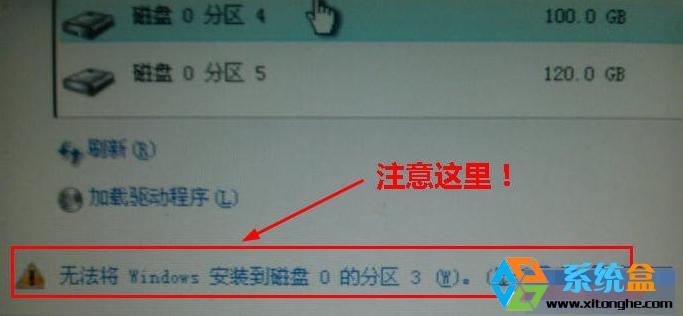 大神教你uefi啟動(dòng)安裝win7操作方法圖1  大神教你uefi啟動(dòng)安裝win7操作方法圖2 4、安裝介質(zhì):光盤、U盤、移動(dòng)硬盤。 ①光盤:只需要注意一點(diǎn),以UEFI方式啟動(dòng)電腦。 ②U盤、移動(dòng)硬盤:存放安裝文件的分區(qū)必須是FAT或者FAT32分區(qū),不能是NTFS分區(qū)。因?yàn)閁EFI不認(rèn)識(shí)NTFS分區(qū)。 ③Windows8原生支持UEFI,沒(méi)問(wèn)題。Windows7不一樣,如果是U盤或移動(dòng)硬盤安裝,需要添加UEFI支持文件,否則不能以UEFI方式啟動(dòng)。 5、技術(shù)難點(diǎn):如何“以UEFI方式啟動(dòng)電腦”? ①BIOS中打開UEFI模式。 ②安裝介質(zhì)支持UEFI啟動(dòng)。 ③Windows7及其以前的系統(tǒng),用U盤或移動(dòng)硬盤安裝時(shí),添加UEFI支持文件的方法: 從Windows8的安裝文件中提取Bootmgfw.efi文件,重命名為BOOTX64.EFI,拷貝到win7安裝文件的\EFI\Boot\下,沒(méi)有BOOT文件夾新建一個(gè)。 Bootmgfw.efi也可以從已經(jīng)安裝好的Win8系統(tǒng)獲得。 ④符合前兩個(gè)條件時(shí),啟動(dòng)菜單會(huì)出現(xiàn)以“UEFI”標(biāo)識(shí)的U盤或移動(dòng)硬盤啟動(dòng)項(xiàng),選這一項(xiàng),才會(huì)“以UEFI方式啟動(dòng)電腦”!電腦不同,此項(xiàng)稍有差異。 如下圖:紅框中的兩個(gè)啟動(dòng)項(xiàng),其實(shí)是同一個(gè)U盤。要選擇下邊那個(gè)有“UEFI”標(biāo)識(shí)的項(xiàng)。 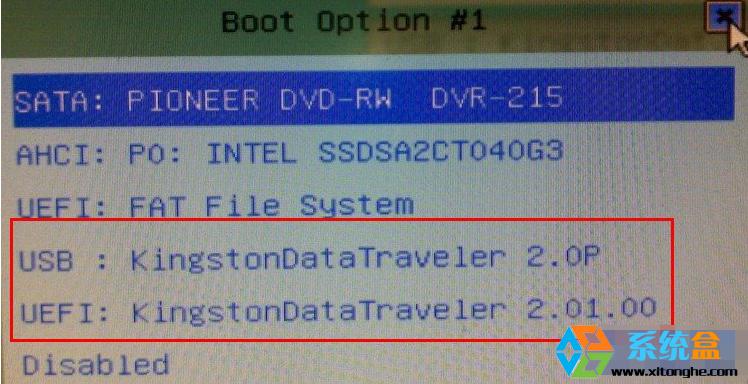 大神教你uefi啟動(dòng)安裝win7操作方法圖3 接下來(lái)就和原來(lái)安裝系統(tǒng)基本一樣了。 另一種方法(針對(duì)Windows7及其以前的操作系統(tǒng)) 1、從Windows8的安裝文件中提取Shell.efi和Bootmgfw.efi文件,拷貝到安裝文件所在分區(qū)的根目錄。下圖為U盤文件結(jié)構(gòu): 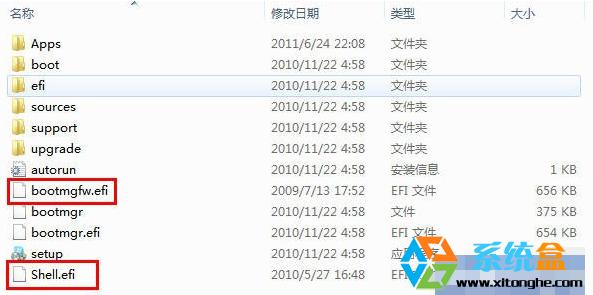 大神教你uefi啟動(dòng)安裝win7操作方法圖4 2、以UEFI方式啟動(dòng)電腦,會(huì)進(jìn)入U(xiǎn)EFI Shell界面。(有的電腦BIOS中,可以選擇“Launch EFI shell from filesystem device”啟動(dòng)電腦)。 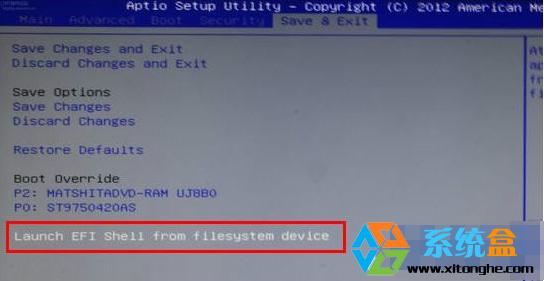 大神教你uefi啟動(dòng)安裝win7操作方法圖5 3、進(jìn)入U(xiǎn)EFI Shell界面后,在 shell> 提示符后輸入命令,即可啟動(dòng)windows安裝程序。如下: shell>fs0 回車,會(huì)進(jìn)入系統(tǒng)認(rèn)到的第一個(gè)磁盤分區(qū) fs0:>ls 回車,會(huì)列出這個(gè)磁盤分區(qū)的所有文件和文件夾 如果看到了你剛才復(fù)制的Bootmgfw.efi和Shell.efi文件,說(shuō)明這就是安裝文件所在分區(qū),接著: fs0:>bootmgfw.efi 回車,熟悉的windows安裝界面就出現(xiàn)了。接下來(lái)和原來(lái)安裝系統(tǒng)一樣。 注意:如果FS0不是安裝文件所在分區(qū),就接著查看FS1、FS2、FS3…… 如下圖(安裝文件所在分區(qū)是FS1,不是FS0): 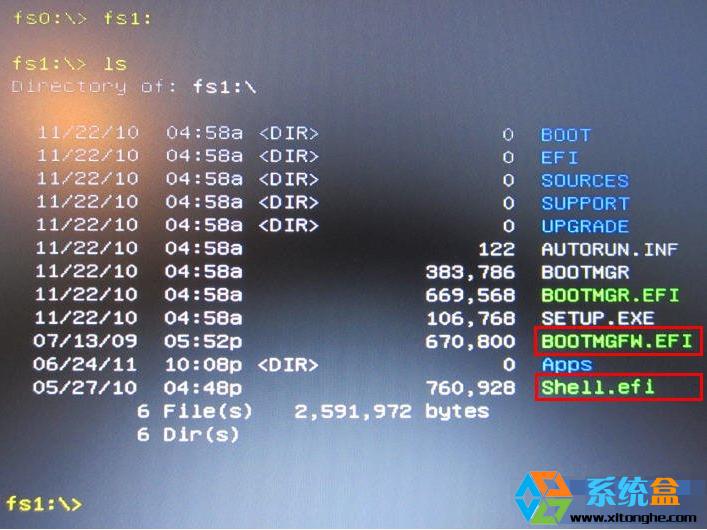 大神教你uefi啟動(dòng)安裝win7操作方法圖6 重要:關(guān)于BIOS設(shè)置 ①打開BIOS中的UEFI支持。 把“Boot mode”項(xiàng)設(shè)為“UEFI only”;如果有“Lunch CSM”選項(xiàng),將其設(shè)為“Enabled”。 ②關(guān)閉安全引導(dǎo)。 進(jìn)入“Security”——“Secure Boot”,將其設(shè)為 “Disabled”。這是Windows8新引入的安全機(jī)制,不關(guān)閉不能安裝其它操作系統(tǒng)。 如果在安裝選擇分區(qū)時(shí)出現(xiàn)只能安裝到GPT的提示,如下圖,則按下面方法操作: 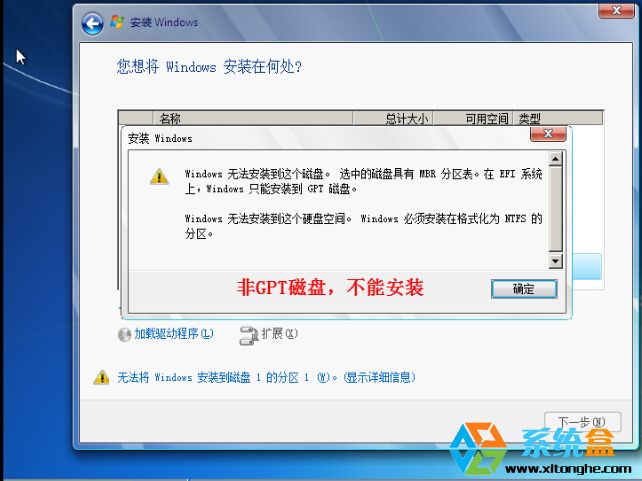 大神教你uefi啟動(dòng)安裝win7操作方法圖7 原因是:原來(lái)的硬盤是Mbr的,而UEFI下,系統(tǒng)只能安裝到GPT分區(qū)的磁盤上。 如何建立GPT磁盤?下面教程開始: 首先,用windows安裝盤啟動(dòng)電腦,到下面這個(gè)界面,按Shift+F10,就會(huì)啟動(dòng)具有管理員權(quán)限的CMD: 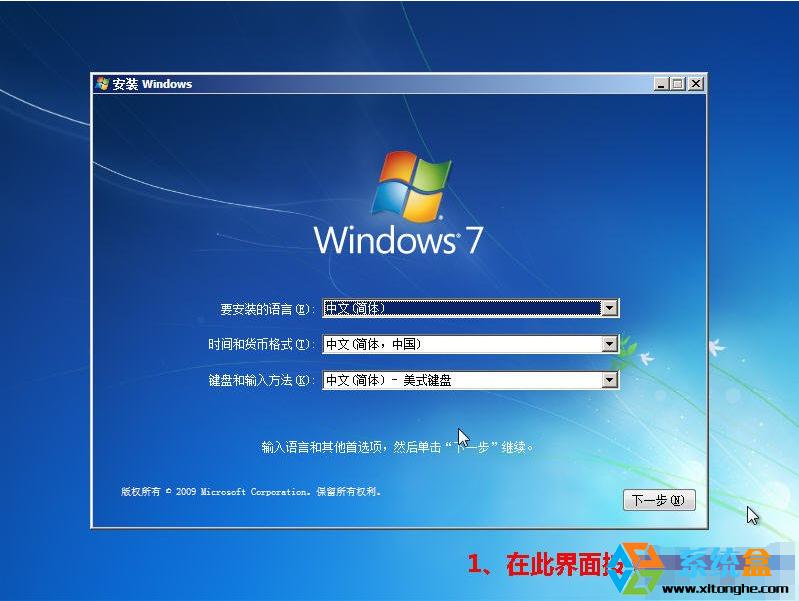 大神教你uefi啟動(dòng)安裝win7操作方法圖8 下面自己看吧:  大神教你uefi啟動(dòng)安裝win7操作方法圖9 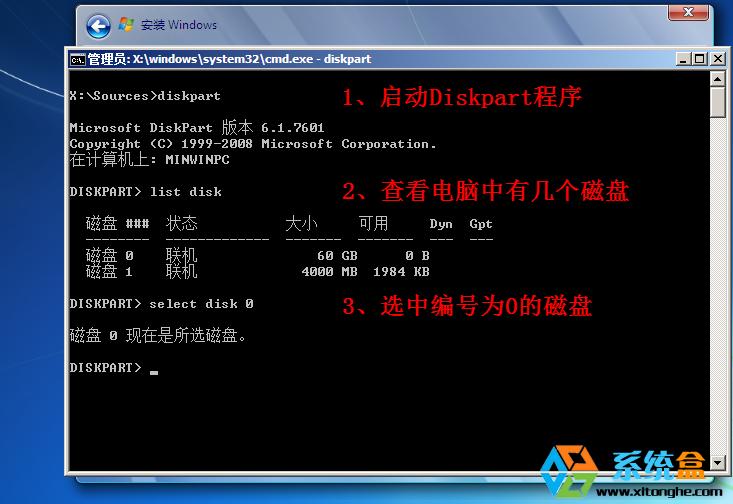 大神教你uefi啟動(dòng)安裝win7操作方法圖10  大神教你uefi啟動(dòng)安裝win7操作方法圖11 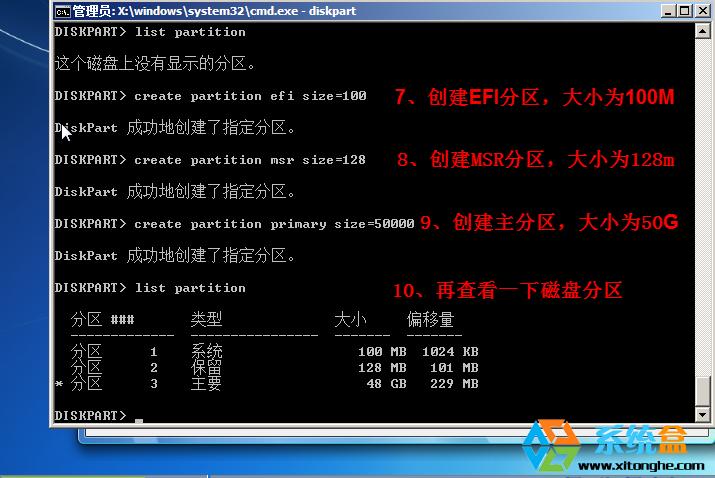 大神教你uefi啟動(dòng)安裝win7操作方法圖12 到這里,已經(jīng)OK了。 連續(xù)輸入兩次 EXIT,退出CMD。接下來(lái)就可以像原來(lái)一樣安裝系統(tǒng)了。 以上就是uefi啟動(dòng)安裝win7的操作方法,教程里已經(jīng)講得很詳細(xì)了哦,大家如果還有什么不明白的地方,那就多看幾遍,因?yàn)槭聼o(wú)巨細(xì)都在教程里面講得非常清楚。小編在這里還要提醒大家,在重裝系統(tǒng)之前一定要備份重要文件或者數(shù)據(jù)哦。 Windows 7簡(jiǎn)化了許多設(shè)計(jì),如快速最大化,窗口半屏顯示,跳轉(zhuǎn)列表(Jump List),系統(tǒng)故障快速修復(fù)等。Windows 7將會(huì)讓搜索和使用信息更加簡(jiǎn)單,包括本地、網(wǎng)絡(luò)和互聯(lián)網(wǎng)搜索功能,直觀的用戶體驗(yàn)將更加高級(jí),還會(huì)整合自動(dòng)化應(yīng)用程序提交和交叉程序數(shù)據(jù)透明性。 |

